Nesta página
Configuração de interfaces integradas de roteamento e ponte em switches (procedimento CLI)
Exemplo: Configuração do roteamento entre VLANs em um switch usando uma interface IRB
Exemplo: Configuração de uma interface IRB em um dispositivo de segurança
Exemplo: Configuração da VLAN com membros em dois nós em um dispositivo de segurança
Exemplo: Configuração de interfaces IRB em switches QFX5100 por uma rede núcleo MPLS
Exemplo: Configurando um grande buffer de atraso em uma interface IRB de dispositivo de segurança
Configurando um conjunto de VLANs para agir como um switch para uma porta tronco de camada 2
Excluindo uma interface IRB dos cálculos de estado em um switch da Série QFX
Roteamento integrado e pontes
Entender o roteamento integrado e a ponte
Para segmentar o tráfego em uma LAN em domínios de broadcast separados, você cria LANs virtuais separadas (VLANs). As VLANs limitam a quantidade de tráfego que flui por toda a LAN, reduzindo o possível número de colisões e retransmissões de pacotes dentro da LAN. Por exemplo, você pode querer criar uma VLAN que inclua os funcionários em um departamento e os recursos que eles usam com frequência, como impressoras, servidores e assim por diante.
Figura 1 ilustra um roteamento de switch de tráfego VLAN entre dois switches de camada de acesso usando uma dessas interfaces.

É claro que você também quer permitir que esses funcionários se comuniquem com pessoas e recursos em outras VLANs. Para encaminhar pacotes entre VLANs, você normalmente precisa de um roteador que conecte as VLANs. No entanto, você pode realizar esse encaminhamento em um switch sem usar um roteador configurando uma interface integrada de roteamento e ponte (IRB). (Essas interfaces também são chamadas de interfaces VLAN roteadas, ou RVIs). O uso dessa abordagem reduz a complexidade e evita os custos associados à compra, instalação, gerenciamento, alimentação e resfriamento de outro dispositivo.
Um IRB é um tipo especial de interface virtual de Camada 3 chamada vlan. Como interfaces normais de Camada 3, a vlan interface precisa de um número de unidade lógica com um endereço IP. Na verdade, para ser útil, uma IRB precisa de pelo menos duas unidades lógicas e dois endereços IP — você deve criar unidades com endereços em cada uma das sub-redes associadas às VLANs entre as quais você deseja que o tráfego seja roteado. Ou seja, se você tem duas VLANs (por exemplo, VLAN red e VLAN blue) com sub-redes correspondentes, sua IRB deve ter uma unidade lógica com um endereço na sub-rede e red uma unidade lógica com um endereço na sub-rede para blue. O switch cria automaticamente rotas diretas para essas sub-redes e usa essas rotas para encaminhar o tráfego entre VLANs. Os pacotes que chegam em uma interface de Camada 2 destinados ao endereço MAC do dispositivo são classificados como tráfego de Camada 3, enquanto os pacotes que não estão destinados ao endereço MAC do dispositivo são classificados como tráfego de Camada 2. Os pacotes destinados ao endereço MAC do dispositivo são enviados para a interface IRB. Os pacotes do mecanismo de roteamento do dispositivo são enviados pela interface IRB.
Se você especificar uma lista de identificadores de VLAN na configuração de VLAN, não poderá configurar uma interface IRB para a VLAN.
Se você estiver usando uma versão do Junos OS que oferece suporte ao Software de Camada 2 Aprimorada (ELS), você também pode criar uma interface virtual de Camada 3 nomeada irb em vez de vlan— ou seja, ambas as declarações são apoiadas pelo ELS
As interfaces IRB com suporte ao estilo de configuração de software de camada 2 (ELS) aprimorado e RVIs que oferecem suporte a switches não-ELS oferecem a mesma funcionalidade. Quando a funcionalidade para ambos os recursos é a mesma, este tópico usa o termo essas interfaces para se referem coletivamente a interfaces IRB e RVIs. Onde existem diferenças entre os dois recursos, este tópico chama as interfaces IRB e RVIs separadamente.
Tabela 1 mostra valores que você pode usar ao configurar um IRB:
| Propriedade | Configurações |
|---|---|
Nomes e tags de VLAN (IDs) |
|
Sub-redes associadas a VLANs |
|
Nome IRB |
interface |
Unidades e endereços IRB |
unidade lógica 100: unidade lógica 200: |
Para uma questão de consistência e para evitar confusão, Tabela 1 mostra números de unidade lógica IRB que correspondem aos IDs das VLANs correspondentes. No entanto, você não precisa atribuir números de unidade lógica compatíveis com os IDs VLAN — você pode usar quaisquer valores para as unidades. Para vincular as unidades lógicas do IRB às VLANs apropriadas, você usa a declaração de interface l3 .
Como as IRBs operam na Camada 3, você pode usar serviços de Camada 3, como filtros de firewall ou reescritos de CoS com eles.
Tabela 2 mostra o número de IRBs/RVIs que cada plataforma QFX oferece suporte.
| Plataforma | Número de IRBs/RVIs suportados |
QFX3500 |
1200 |
QFX3000-G |
1024 |
QFX3000-M |
1024 |
- Interfaces IRB em dispositivos da Série SRX
- Quando devo usar uma interface IRB ou RVI?
- Como funciona uma interface IRB ou RVI?
- Criação de uma interface IRB ou RVI
- Visualização das estatísticas de interface IRB e RVI
- Interfaces IRB e funções de RVI e outras tecnologias
Interfaces IRB em dispositivos da Série SRX
Em dispositivos de SRX1400, SRX1500, SRX3400, SRX3600, SRX4100, SRX4200, SRX4600, SRX5600 e SRX5800, a Juniper oferece suporte a uma interface IRB que permite encerrar conexões de gerenciamento em modo transparente. No entanto, você não pode rotear o tráfego nessa interface ou encerrar VPNs IPsec. (O suporte da plataforma depende da versão do Junos OS em sua instalação.)
Você pode configurar apenas uma interface lógica IRB para cada VLAN.
No SRX300, SRX320, SRX340, dispositivos SRX345 e SRX550M na interface IRB, os seguintes recursos não são suportados:
IS-IS (ISO familiar)
Encapsulamentos (Ether CCC, VLAN CCC, VPLS, PPPoE e assim por diante) em interfaces VLAN
CLNS
DVMRP
Mudança MAC da interface VLAN
G-ARP
Altere o VLAN-Id para a interface VLAN
Começando com o Junos OS Release 15.1X49-D60 e o Junos OS Release 17.3R1, as estatísticas de interface são suportadas na interface lógica IRB para dispositivos SRX300, SRX320, SRX340, SRX345 e SRX550M.
Para verificar as estatísticas da interface lógica da IRB, digite os show interfaces irb.<index> extensive comandos e entre em contato show interfaces irb.<index>statistics .
Quando devo usar uma interface IRB ou RVI?
Configure uma interface IRB ou um RVI para uma VLAN, se necessário:
Permita que o tráfego seja roteado entre VLANs.
Forneça conectividade IP de Camada 3 ao switch.
Monitore VLANs individuais para fins de faturamento. Os provedores de serviços muitas vezes precisam monitorar o tráfego para essa finalidade, mas esse recurso pode ser útil para empresas onde vários grupos compartilham o custo da rede.
Como funciona uma interface IRB ou RVI?
Para uma interface IRB, o switch fornece o nome irb e, para um RVI, o switch fornece o nome vlan. Como todas as interfaces de Camada 3, essas interfaces exigem um número de unidade lógica com um endereço IP atribuído a ele. Na verdade, para ser útil, a implementação dessas interfaces em uma empresa com várias VLANs requer pelo menos duas unidades lógicas e dois endereços IP — você deve criar unidades com endereços em cada uma das sub-redes associadas às VLANs entre as quais você deseja que o tráfego seja roteado. Ou seja, se você tem duas VLANs (por exemplo, VLAN red e VLAN blue) com sub-redes correspondentes, suas interfaces devem ter uma unidade lógica com um endereço na sub-rede e red uma unidade lógica com um endereço na sub-rede para blue. O switch cria automaticamente rotas diretas para essas sub-redes e usa essas rotas para encaminhar o tráfego entre VLANs.
A interface no switch detecta endereços MAC e endereços IP e, em seguida, roteia dados para outras interfaces de Camada 3 em roteadores ou outros switches. Essas interfaces detectam o tráfego de roteamento e encaminhamento virtual (VRF) iPv4 e IPv6 unicast e multicast. Cada interface lógica pode pertencer a apenas uma instância de roteamento e é ainda mais subdividida em interfaces lógicas, cada uma com um número de interface lógica anexada como um sufixo aos nomes irb e vlan — por exemplo, irb.10 e vlan.10.
Criação de uma interface IRB ou RVI
Você cria uma interface lógica IRB de maneira semelhante à uma interface de Camada 3, mas a interface IRB não oferece suporte ao encaminhamento ou roteamento de tráfego. A interface IRB não pode ser atribuída a uma zona de segurança; no entanto, você pode configurar determinados serviços em uma base por zona para permitir o tráfego de entrada de host para gerenciamento do dispositivo. Isso permite que você controle o tipo de tráfego que pode alcançar o dispositivo a partir de interfaces vinculadas a uma zona específica.
Existem quatro etapas básicas na criação de uma interface IRB ou RVI conforme mostrado em Figura 2.
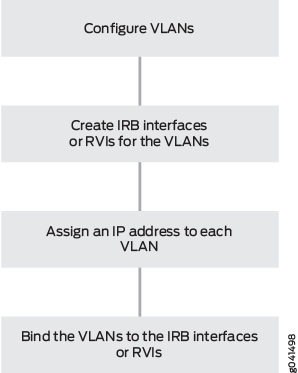
As explicações a seguir correspondem às quatro etapas para a criação de uma VLAN, conforme descrito em Figura 2.
Configure VLANs — AS LANs virtuais são grupos de hosts que se comunicam como se estivessem conectados ao mesmo fluxo de transmissão. As VLANs são criadas com software e não exigem um roteador físico para encaminhar tráfego. VLANs são construtos de Camada 2.
Crie interfaces IRB ou RVIs para as VLANs — as interfaces IRB e RVIs do switch usam interfaces lógicas de Camada 3 (ao contrário dos roteadores, que podem usar interfaces físicas ou lógicas).
Atribua um endereço IP a cada VLAN — uma interface IRB ou RVI não podem ser ativadas a menos que estejam associadas a uma interface física.
Vincule as VLANs às interfaces lógicas — há um mapeamento um-a-um entre uma VLAN e uma interface IRB ou RVI, o que significa que apenas uma dessas interfaces pode ser mapeada para uma VLAN.
Para obter instruções específicas para a criação de uma interface IRB, consulte Configurando interfaces integradas de roteamento e pontes em switches (procedimento CLI) e para um RVI, veja Configurando interfaces VLAN roteadas em switches (procedimento CLI).
Visualização das estatísticas de interface IRB e RVI
Alguns switches rastreiam automaticamente a interface IRB e as estatísticas de tráfego RVI. Outros switches permitem configurar o rastreamento. Tabela 3 ilustra a interface IRB e o recurso de rastreamento de RVI em vários switches.
Interruptor |
Entrada (entrada) |
Saída (saída) |
|---|---|---|
EX4300 |
Automático |
Automático |
EX3200, EX4200 |
Automático |
– |
EX8200 |
Configurável |
Automático |
EX2200, EX3300, EX4500, EX6200 |
– |
– |
Você pode visualizar totais de entrada (entrada) e saída (saída) com os seguintes comandos:
Para interfaces IRB, use o
show interfaces irb extensivecomando. Veja os valores de entrada e saída no campo Estatísticas de Trânsito para os valores de atividade da interface IRB.Para RVI, use o
show interfaces vlan extensivecomando. Veja os valores de entrada e saída no campo Logical Interface Transit Statistics para obter valores de atividade de RVI.
Interfaces IRB e funções de RVI e outras tecnologias
Interfaces IRB e RVIs são semelhantes às interfaces virtuais (SVIs) de switches e interfaces virtuais de grupo bridge (BVIs), que são suportadas nos dispositivos de outros fornecedores. Elas também podem ser combinadas com outras funções:
O VRF é frequentemente usado em conjunto com subinterfaces de Camada 3, permitindo que o tráfego em uma única interface física seja diferenciado e associado a vários roteadores virtuais. Para obter mais informações sobre VRF, veja Entenda instâncias de roteamento virtual em switches da Série EX .
Para redundância, você pode combinar uma interface IRB ou RVI com implementações do Protocolo de redundância de roteador virtual (VRRP) em ambientes de ponte e serviço de LAN privada virtual (VPLS). Para obter mais informações sobre VRRP, consulte Understanding VRRP.
Consulte também
Configuração de interfaces IRB em switches
As interfaces de roteamento e ponte integradas (IRB) permitem que um switch reconheça quais pacotes estão sendo enviados para endereços locais para que sejam conectados sempre que possível e sejam roteados apenas quando necessário. Sempre que os pacotes podem ser trocados em vez de roteados, várias camadas de processamento são eliminadas. A comutação também reduz o número de buscas de endereços.
Em versões do Junos OS que não oferecem suporte ao Software de Camada 2 Aprimorada (ELS), esse tipo de interface é chamada de interface VLAN roteada (RVI).
Quando você faz upgrade do Junos OS Release 15.1X53 para Junos OS Release 17.3R1, você deve definir uma interface IRB nas [edit vlans l3-interface] hierarquias e [edit interfaces irb] nas hierarquias, caso contrário haverá um erro de confirmação.
Para configurar a interface VLAN roteada:
Interfaces de camada 3 em portas de tronco permitem que a interface transfira tráfego entre várias VLANs. Dentro de uma VLAN, o tráfego é intercamado, enquanto em VLANs, o tráfego é roteado.
Você pode exibir as configurações de configuração:
user@switch> show interfaces irb terse Interface Admin Link Proto Local Remote vlan up up irb.111 up up inet 10.0.0.0/8
user@switch> show vlans
Name Tag Interfaces
default
None
employee-vlan 20
ge-1/0/0.0, ge-1/0/1.0, ge-1/0/2.0
marketing 40
ge-1/0/10.0, ge-1/0/20.0, ge-1/0/30.0
support 111
ge-0/0/18.0
mgmt
bme0.32769, bme0.32771*
user@switch> show ethernet-switching table Ethernet-switching table: 1 entries, 0 learned VLAN MAC address Type Age Interfaces support 00:19:e2:50:95:a0 Static - Router
Configuração de roteamento integrado e pontes para VLANs
O roteamento integrado e a ponte (IRB) oferecem suporte simultâneo para pontes de Camada 2 e roteamento de Camada 3 na mesma interface. A IRB permite que você encaminhe pacotes para outra interface roteada ou para outra VLAN que tenha uma interface IRB configurada. Você configura uma interface de roteamento lógico especificando irb como um nome de interface no nível de [edit interfaces] hierarquia e incluindo essa interface na VLAN.
Você pode incluir apenas uma interface de Camada 3 em uma VLAN.
Para configurar uma VLAN com suporte de IRB, inclua as seguintes declarações:
[edit]
vlans {
vlan-name {
domain-type bridge;
interface interface-name;
l3-interface (VLAN) interface-name;
vlan-id (none | number);
vlan-tags outer number inner number;
}
}
Para cada VLAN que você configura, especifique um vlan-name. Você também deve especificar o valor bridge para a domain-type declaração.
Para a vlan-id declaração, você pode especificar um identificador VLAN válido ou a opção none .
Se você configurar uma interface de Camada 3 para oferecer suporte à IRB em uma VLAN, você não poderá usar a opção all para a vlan-id declaração.
A vlan-tags declaração permite que você especifique um par de identificadores VLAN; uma outer tag e uma inner tag.
Para uma única VLAN, você pode incluir a vlan-id declaração ou a vlan-tags declaração, mas não ambas.
Para incluir uma ou mais interfaces lógicas na VLAN, especifique a interface-name interface Ethernet para incluir que você configurou no nível de [edit interfaces] hierarquia.
Um máximo de 4096 interfaces lógicas ativas são suportadas para uma VLAN ou em cada grupo de malha em uma instância de roteamento VPLS configurada para pontes de Camada 2.
Para associar uma interface de Camada 3 a uma VLAN, inclua a l3-interface interface-name declaração e especifique um interface-name você configurado no nível de [edit interfaces irb] hierarquia. Você pode configurar apenas uma interface de Camada 3 para cada VLAN.
As interfaces IRB são suportadas para snooping multicast.
Em configurações de VPLS multihomed, você pode configurar o VPLS para manter uma conexão VPLS ativa se apenas uma interface IRB estiver disponível configurando a opção irb para a connectivity-type declaração no nível de [edit routing-instances routing-instance-name protocols vpls] hierarquia. A connectivity-type declaração tem as opções e irb as ce opções. A ce opção é padrão e especifica que uma interface CE é necessária para manter a conexão VPLS. Por padrão, se apenas uma interface IRB estiver disponível, a conexão VPLS será derrubada.
Quando você configura interfaces IRB em mais de um sistema lógico em um dispositivo, todas as interfaces lógicas IRB compartilham o mesmo endereço MAC.
Configuração de interfaces integradas de roteamento e ponte em switches (procedimento CLI)
As interfaces de roteamento e ponte integradas (IRB) permitem que um switch reconheça pacotes que estão sendo enviados para endereços locais para que sejam conectados (comulados) sempre que possível e sejam roteados apenas quando necessário. Sempre que os pacotes podem ser trocados em vez de roteados, várias camadas de processamento são eliminadas.
Uma interface chamada irb funciona como um roteador lógico no qual você pode configurar uma interface lógica de Camada 3 para cada LAN virtual (VLAN). Para redundância, você pode combinar uma interface IRB com implementações do Protocolo de redundância de roteador virtual (VRRP) em ambientes de ponte e serviços de LAN privada virtual (VPLS).
Estruturas jumbo de até 9216 bytes são suportados em uma interface IRB. Para rotear pacotes de dados jumbo na interface IRB, você deve configurar o tamanho de MTU jumbo nas interfaces físicas dos membros da VLAN associadas à interface IRB, bem como na própria interface IRB (a interface chamada irb).
Definir ou excluir o tamanho de MTU jumbo na interface IRB (a interface chamada irb) enquanto o switch está transmitindo pacotes pode resultar em pacotes perdidos.
Para configurar a interface IRB:
Usando uma interface IRB em uma VLAN privada em um switch
As VLANs limitam as transmissões a usuários especificados. As VLANs privadas (PVLANs) dão um passo adiante nesse conceito, dividindo o domínio de broadcast em vários subdomains de broadcast isolados e essencialmente colocando VLANs secundárias dentro de uma VLAN primária. As PVLANs restringem os fluxos de tráfego por meio de suas portas de switch membro (chamadas de "portas privadas") para que essas portas se comuniquem apenas com uma porta de tronco de uplink especificada ou com portas especificadas dentro da mesma VLAN. As PVLANs são úteis para restringir o fluxo de transmissão e tráfego unicast desconhecido e para limitar a comunicação entre hosts conhecidos. Os provedores de serviços usam PVLANs para manter seus clientes isolados uns dos outros.
Assim como as VLANs regulares, as PVLANs são isoladas na Camada 2 e normalmente exigem que um dispositivo de Camada 3 seja usado se você quiser rotear o tráfego. Começando pelo Junos OS 14.1X53-D30, você pode usar uma interface integrada de roteamento e ponte (IRB) para rotear o tráfego de Camada 3 entre dispositivos conectados a uma PVLAN. Usar uma interface IRB dessa forma também pode permitir que os dispositivos na PVLAN se comuniquem na Camada 3 com dispositivos fora da PVLAN.
Configuração de uma interface IRB em uma VLAN privada
Use as seguintes diretrizes ao configurar uma interface IRB em uma PVLAN:
Você pode criar apenas uma interface IRB em uma PVLAN, independentemente de quantos switches participem da PVLAN.
A interface IRB deve ser um membro da VLAN primária na PVLAN.
Cada dispositivo host que você deseja conectar na Camada 3 deve usar o endereço IP da IRB como endereço de gateway padrão.
• Como os dispositivos host estão isolados na Camada 2, você deve configurar a seguinte declaração para a interface IRB para permitir que a resolução de ARP ocorra:
set interfaces irb unit unit-number proxy-arp unrestricted
Limitação de interface IRB em uma PVLAN
Se o seu PVLAN incluir vários switches, um problema pode ocorrer se a tabela de comutação Ethernet for liberada em um switch que não tenha uma interface IRB. Se um pacote de Camada 3 transitar pelo switch antes que seu endereço MAC de destino seja aprendido novamente, ele será transmitido para todos os hosts de Camada 3 conectados à PVLAN.
Exemplo: Configuração do roteamento entre VLANs em um switch usando uma interface IRB
Para segmentar o tráfego em uma LAN em domínios de broadcast separados, você cria LANs virtuais separadas (VLANs). Por exemplo, você pode querer criar uma VLAN que inclua os funcionários em um departamento e os recursos que eles usam com frequência, como impressoras, servidores e assim por diante.
É claro que você também quer permitir que esses funcionários se comuniquem com pessoas e recursos em outras VLANs. Para encaminhar pacotes entre VLANs normalmente, você precisa de um roteador que conecte as VLANs. No entanto, você pode realizar isso em um switch da Juniper Networks sem usar um roteador configurando uma interface integrada de roteamento e ponte (IRB) (também conhecida como uma interface VLAN roteada — ou RVI — em versões do Junos OS que não suportam software de Camada 2 aprimorado). O uso dessa abordagem reduz a complexidade e evita os custos associados à compra, instalação, gerenciamento, alimentação e resfriamento de outro dispositivo.
Requisitos
Este exemplo usa os seguintes componentes de hardware e software:
Um switch
Versão do Junos OS 11.1 ou posterior
Visão geral e topologia
Este exemplo usa um IRB para rotear o tráfego entre duas VLANs no mesmo switch. A topologia é mostrada em Figura 3.
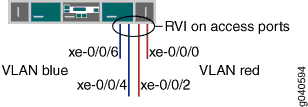
Este exemplo mostra uma configuração simples para ilustrar as etapas básicas para criar duas VLANs em um único switch e configurar um IRB para permitir o roteamento entre as VLANs. Uma VLAN, chamada blue, é para o grupo de vendas e marketing, e uma segunda, chamada red, é para a equipe de suporte ao cliente. Os grupos de vendas e suporte têm cada um seus próprios servidores de arquivos e pontos de acesso sem fio. Cada VLAN deve ter um nome, tag (VLAN ID) exclusivo e uma sub-rede IP distinta. Tabela 4 lista os componentes da topologia da amostra.
Topologia
| Propriedade | Configurações |
|---|---|
Nomes de VLAN e IDs de tag |
|
Sub-redes associadas a VLANs |
|
Interfaces em VLAN |
Porta de servidor de vendas: |
Interfaces em VLAN |
Porta de servidor de suporte: |
Nome IRB |
interface |
Unidades e endereços IRB |
unidade lógica 100: unidade lógica 200: |
Este exemplo de configuração cria duas sub-redes IP, uma para o VLAN azul e a segunda para a VLAN vermelha. O switch conecta o tráfego dentro das VLANs. Para a passagem de tráfego entre duas VLANs, o switch roteia o tráfego usando uma IRB na qual você configurou endereços em cada sub-rede IP.
Para manter o exemplo simples, as etapas de configuração mostram apenas algumas interfaces e VLANs. Use o mesmo procedimento de configuração para adicionar mais interfaces e VLANs. Por padrão, todas as interfaces estão no modo de acesso, para que você não precise configurar o modo de porta.
Configure a comutação de Camada 2 para duas VLANs
Procedimento
- Configuração rápida da CLI
- Procedimento passo a passo
- Procedimento passo a passo
- Resultados de configuração
Configuração rápida da CLI
Para configurar rapidamente a comutação de Camada 2 para as duas VLANs (blue e red) e configurar rapidamente o roteamento de Camada 3 do tráfego entre as duas VLANs, copie os seguintes comandos e cole-os na janela de terminal do switch:
O exemplo a seguir usa uma versão do Junos OS que oferece suporte ao Software aprimorado de Camada 2 (ELS). Ao usar o ELS, você cria uma interface virtual de Camada 3 chamada irb. Se você estiver usando uma versão do Junos OS que não oferece suporte ao ELS, você cria uma interface virtual de Camada 3 chamada vlan.
[edit] set interfaces xe-0/0/4 unit 0 description “Sales server port” set interfaces xe-0/0/4 unit 0 family ethernet-switching vlan members blue set interfaces xe-0/0/6 unit 0 description “Sales wireless access point port” set interfaces xe-0/0/6 unit 0 family ethernet-switching vlan members blue set interfaces xe-0/0/0 unit 0 description “Support servers” set interfaces xe-0/0/0 unit 0 family ethernet-switching vlan members red set interfaces xe-0/0/2 unit 0 description “Support wireless access point port” set interfaces xe-0/0/2 unit 0 family ethernet-switching vlan members red set interfaces irb unit 100 family inet address 192.0.2.1/25 set interfaces irb unit 200 family inet address 192.0.2.129/25 set vlans blue l3-interface irb.100 set vlans blue vlan-id 100 set vlans red vlan-id 200 set vlans red l3-interface irb.200
Procedimento passo a passo
Para configurar as interfaces de switch e as VLANs às quais pertencem:
Configure a interface para o servidor de vendas na VLAN azul:
[edit interfaces xe-0/0/4 unit 0] user@switch# set description “Sales server port” user@switch# set family ethernet-switching vlan members blue
Configure a interface para o ponto de acesso sem fio na VLAN azul:
[edit interfaces xe-0/0/6 unit 0] user@switch# set description “Sales wireless access point port” user@switch# set family ethernet-switching vlan members blue
Configure a interface para o servidor de suporte na VLAN vermelha:
[edit interfaces xe-0/0/0 unit 0] user@switch# set description “Support server port” user@switch# set family ethernet-switching vlan members red
Configure a interface para o ponto de acesso sem fio na VLAN vermelha:
[edit interfaces xe-0/0/2 unit 0] user@switch# set description “Support wireless access point port” user@switch# set family ethernet-switching vlan members red
Procedimento passo a passo
Agora crie as VLANs e a IRB. A IRB terá unidades lógicas nos domínios de broadcast de ambas as VLANs.
Crie as VLANs vermelhas e azuis configurando os IDs VLAN para eles:
[edit vlans] user@switch# set blue vlan-id 100 user@switch# set red vlan-id 200
Crie a interface nomeada
irbcom uma unidade lógica no domínio de broadcast de vendas (VLAN azul):[edit interfaces] user@switch# set irb unit 100 family inet address 192.0.2.1/25
O número da unidade é arbitrário e não precisa combinar com a identificação da tag VLAN. No entanto, configurar o número da unidade para combinar com o ID VLAN pode ajudar a evitar confusão.
Adicione uma unidade lógica no domínio de broadcast de suporte (VLAN vermelho) à
irbinterface:[edit interfaces] user@switch# set irb unit 200 family inet address 192.0.2.129/25
Preencha a configuração IRB vinculando as VLANs vermelhas e azuis (Camada 2) com as unidades lógicas apropriadas da
irbinterface (Camada 3):[edit vlans] user@switch# set blue l3-interface irb.100 user@switch# set red l3-interface irb.200
Resultados de configuração
Exibir os resultados da configuração:
user@switch> show configuration
interfaces {
xe-0/0/4 {
unit 0 {
description “Sales server port”;
family ethernet-switching {
vlan members blue;
}
}
}
xe-0/0/6 {
unit 0 {
description “Sales wireless access point port”;
family ethernet-switching {
vlan members blue;
}
}
}
xe-0/0/0 {
unit 0 {
description “Support server port”;
family ethernet-switching {
vlan members red;
}
}
}
xe-0/0/2 {
unit 0 {
description “Support wireless access point port”;
family ethernet-switching {
vlan members red;
}
}
}
irb {
unit 100 {
family inet address 192.0.2.1/25;
}
unit 200 {
family inet address 192.0.2.129/25;
}
}
}
}
vlans {
blue {
vlan-id 100;
interface xe-0/0/4.0:
interface xe-0/0/6.0;
l3-interface irb 100;
}
red {
vlan-id 200;
interface xe-0/0/0.0:
interface xe-0/0/2.0;
l3-interface irb 200;
}
}
Para configurar rapidamente as interfaces VLAN azul e vermelha, emita o load merge terminal comando, copie a hierarquia e cole-a na janela terminal do switch.
Verificação
Para verificar se as VLANs e redas blue VLANs foram criadas e estão operando corretamente, execute essas tarefas:
- Verificando se as VLANs foram criadas e associadas com as interfaces corretas
- Verificar se o tráfego pode ser roteado entre as duas VLANs
Verificando se as VLANs foram criadas e associadas com as interfaces corretas
Propósito
Verifique se as VLANs blue foram red criadas no switch e que todas as interfaces conectadas no switch são membros da VLAN correta.
Ação
Liste todas as VLANs configuradas no switch:
user@switch> show vlans Name Tag Interfaces default xe-0/0/0.0, xe-0/0/2.0, xe-0/0/4.0, xe-0/0/6.0, blue 100 xe-0/0/4.0, xe-0/0/6, red 200 xe-0/0/0.0, xe-0/0/2.0, * mgmt me0.0*
Significado
O show vlans comando lista todas as VLANs configuradas no switch e quais interfaces são membros de cada VLAN. Esta saída de comando mostra que as VLANs e red as blue VLANs foram criadas. O blue VLAN tem uma tag ID de 100 e está associado a interfaces xe-0/0/4.0 e xe-0/0/6.0. O VLAN red tem uma tag ID de 200 e está associado a interfaces xe-0/0/0.0 e xe-0/0/2.0.
Verificar se o tráfego pode ser roteado entre as duas VLANs
Propósito
Verifique o roteamento entre as duas VLANs.
Ação
Verifique se as unidades lógicas do IRB estão ativas:
user@switch> show interfaces terse irb.100 up up inet 192.0.2.1/25 irb.200 up up inet 192.0.2.129/25
Pelo menos uma porta (acesso ou tronco) com uma VLAN apropriada atribuída a ela deve estar ativada para que a irb interface esteja ativa.
Verifique se o switch criou rotas que usam as unidades lógicas IRB:
user@switch> show route
192.0.2.0/25 *[Direct/0] 1d 03:26:45
> via irb.100
192.0.2.1/32 *[Local/0] 1d 03:26:45
Local via irb.100
192.0.2.128/25 *[Direct/0] 1d 03:26:45
> via irb.200
192.0.2.129/32 *[Local/0] 1d 03:26:45
Local via irb.200Liste as rotas de Camada 3 na tabela de protocolo de resolução de endereços (ARP) do switch:
user@switch> show arp MAC Address Address Name Flags 00:00:0c:06:2c:0d 192.0.2.7 irb.100 None 00:13:e2:50:62:e0 192.0.2.132 irb.200 None
Significado
A saída do e show route dos show interfaces comandos mostra que as unidades lógicas IRB de Camada 3 estão funcionando e o switch as usou para criar rotas diretas que usará para encaminhar tráfego entre as sub-redes VLAN. O show arp comando exibe os mapeamentos entre os endereços IP e os endereços MAC para dispositivos em ambos irb.100 (associados à VLAN blue) e irb.200 (associados à VLAN red). Esses dois dispositivos podem se comunicar.
Exemplo: Configuração de uma interface IRB em um dispositivo de segurança
Este exemplo mostra como configurar uma interface IRB para que ela possa funcionar como uma interface de roteamento de Camada 3 para uma VLAN.
Requisitos
Antes de começar, configure uma VLAN com um único identificador VLAN. Veja exemplo: Configuração de VLANs em dispositivos de segurança.
Visão geral
Neste exemplo, você configura a unidade de interface lógica IRB 0 com o tipo de inet da família e endereço IP 10.1.1.1/24 e, em seguida, faz referência à interface IRB irb.10 na configuração vlan10. Em seguida, você habilita a autenticação da Web na interface IRB e ativa o webserver no dispositivo.
Para concluir a configuração de autenticação da Web, você deve executar as seguintes tarefas:
Defina o perfil de acesso e a senha para um cliente de autenticação da Web.
Defina a política de segurança que permite a autenticação da Web para o cliente.
Um banco de dados local ou um servidor de autenticação externo podem ser usados como servidor de autenticação web.
Configuração
Configuração rápida da CLI
Para configurar rapidamente este exemplo, copie os seguintes comandos, cole-os em um arquivo de texto, remova quaisquer quebras de linha, altere todos os detalhes necessários para combinar com a configuração da sua rede, copiar e colar os comandos na CLI no nível de [edit] hierarquia e, em seguida, entrar no commit modo de configuração.
set interfaces ge-1/0/0 unit 0 family ethernet-switching interface-mode trunk set interfaces ge-1/0/0 unit 0 family ethernet-switching vlan members 10 set interface irb unit 10 family inet address 10.1.1.1/24 web-authentication http set vlans vlan10 vlan-id 10 set vlans vlan10 l3-interface irb.10 set system services web-management http
Procedimento
Procedimento passo a passo
O exemplo a seguir exige que você navegue por vários níveis na hierarquia de configuração. Para obter instruções sobre como fazer isso, veja Usando o Editor de CLI no modo de configuração no Guia do usuário da CLI.
Para configurar uma interface IRB:
Crie uma interface de tronco de Camada 2.
[edit] user@host# set interfaces ge-1/0/0 unit 0 family ethernet-switching interface-mode trunk user@host# set interfaces ge-1/0/0 unit 0 family ethernet-switching vlan members 10
Crie uma interface lógica IRB.
[edit] user@host# set interface irb unit 10 family inet address 10.1.1.1/24 web-authentication http
Crie uma VLAN de camada 2.
[edit] user@host# set vlans vlan10 vlan-id 10
Associe a interface IRB com a VLAN.
[edit] user@host# set vlans vlan10 l3-interface irb.10
Ative o webserver.
[edit] user@host# set system services web-management http
Se você terminar de configurar o dispositivo, confirme a configuração.
[edit] user@host# commit
Verificação
Para verificar se a configuração está funcionando corretamente, insira o show interface irb e comandos show vlans .
Exemplo: Configuração da VLAN com membros em dois nós em um dispositivo de segurança
Requisitos
Este exemplo usa os seguintes componentes de hardware e software:
configure uma interface de malha de comutação em ambos os nós para configurar recursos relacionados à comutação Ethernet nos nós. Veja exemplo: Configuração de interfaces de malha de switches para permitir a comutação no modo cluster do chassi em um dispositivo de segurança
Dispositivo de segurança SRX240
Junos OS 12.3X48-D90
o modo interface é suportado em versão 15.1X49.
O modo de porta é suportado em versões 12.1 e 12.3X48.
Visão geral
Este exemplo mostra a configuração de uma VLAN com membros em nós 0 e nó 1.
Configuração
Procedimento
Configuração rápida da CLI
Para configurar rapidamente esta seção do exemplo, copie os seguintes comandos, cole-os em um arquivo de texto, remova quaisquer quebras de linha, altere quaisquer detalhes necessários para combinar com a configuração da sua rede, copiar e colar os comandos no CLI no nível de hierarquia e, em seguida, entrar no [edit]commit modo de configuração.
set interfaces ge-0/0/3 unit 0 family ethernet-switching port-mode access set interfaces ge-0/0/3 unit 0 family ethernet-switching vlan members vlan100 set interfaces ge0/0/4 unit 0 family ethernrt-switching port-mode access set interfaces ge-0/0/4 unit 0 family ethernet-switching vlan members vlan100 set interfaces ge-7/0/5 unit 0 family ethernet-switching port-mode trunk set interfaces ge-7/0/5 unit 0 family ethernet-switching vlan members vlan100 set interfaces vlan unit 100 family inet address 11.1.1.1/24 set vlans vlan100 vlan-id 100 set vlans vlan100 l3-interface vlan.100
Procedimento passo a passo
Para configurar o VLAN:
Configure a comutação Ethernet na interface do nó0.
{primary:node0} [edit] user@host# set interfaces ge-0/0/3 unit 0 family ethernet-switching port-mode access user@host# set interfaces ge0/0/4 unit 0 family ethernet-switching port-mode accessConfigure a comutação Ethernet na interface de nó1.
{primary:node0} [edit] user@host# set interfaces ge-7/0/5 unit 0 family ethernet-switching port-mode trunkCrie o VLAN vlan100 com vlan-id 100.
{primary:node0} [edit] user@host# set vlans vlan100 vlan-id 100Adicione interfaces de ambos os nós à VLAN.
{primary:node0} [edit] user@host# set interfaces ge-0/0/3 unit 0 family ethernet-switching vlan members vlan100 user@host# set interfaces ge-0/0/4 unit 0 family ethernet-switching vlan members vlan100 user@host# set interfaces ge-7/0/5 unit 0 family ethernet-switching vlan members vlan100Crie uma interface VLAN.
user@host# set interfaces vlan unit 100 family inet address 11.1.1.1/24
Associe uma interface de VLAN com a VLAN.
user@host# set vlans vlan100 l3-interface vlan.100
Se você terminar de configurar o dispositivo, confirme a configuração.
[edit] user@host# commit
Resultados
A partir do modo de configuração, confirme sua configuração inserindo os show vlans comandos e show interfaces os comandos. Se a saída não exibir a configuração pretendida, repita as instruções de configuração neste exemplo para corrigir a configuração.
[edit]
user@host# show vlans
vlan100 {
vlan-id 100;
l3-interface vlan.100;
}
[edit]
user@host# show interfaces
ge-0/0/3 {
unit 0 {
family ethernet-switching {
port-mode access;
vlan {
members vlan100;
}
}
}
}
ge-0/0/4 {
unit 0 {
family ethernet-switching {
port-mode access;
vlan {
members vlan100;
}
}
}
}
ge-7/0/5 {
unit 0 {
family ethernet-switching {
port-mode trunk;
vlan {
members vlan100;
}
}
}
}
Verificação
Verificação da VLAN
Propósito
Verifique se a configuração da VLAN está funcionando corretamente.
Ação
Desde o modo operacional, entre no show interfaces terse ge-0/0/3 comando para visualizar a interface do nó 0.
user@host> show interfaces terse ge-0/0/3 Interface Admin Link Proto Local Remote ge-0/0/3 up up ge-0/0/3.0 up up eth-switch
Desde o modo operacional, entre no show interfaces terse ge-0/0/4 comando para visualizar a interface do nó 0.
user@host> show interfaces terse ge-0/0/4 Interface Admin Link Proto Local Remote ge-0/0/4 up up ge-0/0/4.0 up up eth-switch
Desde o modo operacional, entre no show interfaces terse ge-7/0/5 comando para visualizar a interface de nó1.
user@host> show interfaces terse ge-7/0/5 Interface Admin Link Proto Local Remote ge-7/0/5 up up ge-7/0/5.0 up up eth-switch
Do modo operacional, entre no show vlans comando para visualizar a interface VLAN.
user@host> show vlans
Routing instance VLAN name Tag Interfaces
default-switch default 1
default-switch vlan100 100 ge-0/0/3.0*
ge-0/0/4.0*
ge-7/0/5.0*Desde o modo operacional, entre no show ethernet-switching interface comando para ver as informações sobre interfaces de comutação Ethernet.
Routing Instance Name : default-switch
Logical Interface flags (DL - disable learning, AD - packet action drop,
LH - MAC limit hit, DN - interface down,
MMAS - Mac-move action shutdown, AS - Autostate-exclude enabled,
SCTL - shutdown by Storm-control )
Logical Vlan TAG MAC STP Logical Tagging
interface members limit state interface flags
ge-0/0/3.0 16383 DN untagged
vlan100 100 1024 Discarding untagged
ge-0/0/4.0 16383 DN untagged
vlan100 100 1024 Discarding untagged
ge-7/0/5.0 16383 DN tagged
vlan100 100 1024 Discarding taggedSignificado
A saída mostra que as VLANs estão configuradas e funcionando bem.
Exemplo: Configuração de interfaces IRB em switches QFX5100 por uma rede núcleo MPLS
Começando pelo Junos OS Release 14.1X53-D40 e Junos OS Release 17.1R1, os switches QFX5100 oferecem suporte a interfaces integradas de roteamento e ponte (IRB) em uma rede núcleo MPLS. Uma interface IRB é uma interface VLAN lógica de Camada 3 usada para rotear o tráfego entre VLANs.
Por definição, as VLANs dividem o ambiente de transmissão de uma LAN em domínios isolados de broadcast virtual, limitando assim a quantidade de tráfego fluindo por toda a LAN e reduzindo o possível número de colisões e retransmissões de pacotes dentro da LAN. Para encaminhar pacotes entre diferentes VLANs, você tradicionalmente precisava de um roteador que conectasse as VLANs. No entanto, usando o Junos OS você pode realizar esse encaminhamento entre VLAN sem usar um roteador simplesmente configurando uma interface IRB no switch.
A interface IRB funciona como um switch lógico no qual você pode configurar uma interface lógica de Camada 3 para cada VLAN. O switch conta com seus recursos de Camada 3 para fornecer esse roteamento básico entre VLANs. Com uma interface IRB, você pode configurar caminhos comuados por rótulos (LSPs) para permitir que o switch reconheça quais pacotes estão sendo enviados para endereços locais, para que eles sejam conectados (comutos) sempre que possível e sejam roteados apenas quando necessário. Sempre que os pacotes podem ser trocados em vez de roteados, várias camadas de processamento são eliminadas.
Este exemplo mostra como configurar uma interface IRB em uma rede núcleo MPLS usando switches QFX5100.
Requisitos
Este exemplo usa os seguintes componentes de hardware e software:
Três switches QFX5100
Versão Junos OS 14.1X53-D40 ou posterior
Antes de começar, certifique-se de ter:
Uma compreensão dos conceitos de IRB. Veja a compreensão do roteamento integrado e da ponte para uma visão geral da IRB.
O espaço necessário para memória endereçada de conteúdo ternário (TCAM) disponível no switch. As regras de TCAM devem ser observadas enquanto configuram e implementam IRBs. Para obter informações detalhadas, veja limitações de MPLS nos switches Série QFX e EX4600.
Visão geral e topologia
Figura 4 ilustra uma topologia de amostra para configurar a IRB em uma rede núcleo MPLS. Neste exemplo, um LSP é estabelecido entre o switch de borda do provedor de entrada (PE1) e o switch de saída de borda (PE2). Uma interface de Camada 3 IRB (irb.0) está configurada nos switches P e PE2 e associada à VLAN 100. Nesta configuração, o switch P substitui (troca) o rótulo no topo da pilha de rótulo por um novo rótulo, adiciona o identificador VLAN 100 ao pacote MPLS e depois envia o pacote para fora da interface IRB. O PE2 recebe este pacote MPLS com tag vlan, remove (pops) o rótulo do topo da pilha de rótulos, realiza uma busca regular de rota IP e depois encaminha o pacote com seu cabeçalho IP para o endereço de próximo salto.
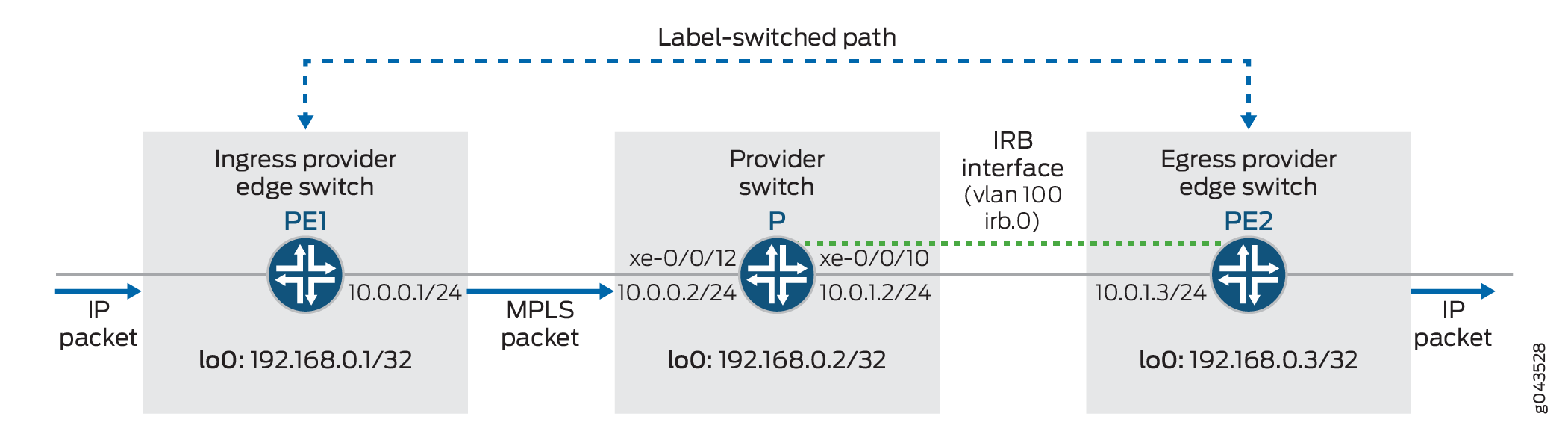
Configuração
Para configurar a topologia neste exemplo, execute essas tarefas:
- Configurando o switch local de entrada PE
- Configuração do switch de provedor
- Configuração do switch de saída remota PE
Configurando o switch local de entrada PE
Configuração rápida da CLI
Para configurar rapidamente o switch PE de entrada local (PE1), copie e cole os seguintes comandos na janela terminal do switch do switch PE1:
set interfaces xe-0/0/12 unit 0 family inet address 10.0.0.1/24 set interfaces xe-0/0/12 unit 0 family mpls set interfaces lo0 unit 0 family inet address 192.168.0.1/32 set routing-options router-id 192.168.0.1 set routing-options autonomous-system 65550 set policy-options policy-statement pplb then load-balance per-packet set routing-options forwarding-table export pplb set protocols ospf area 0.0.0.0 interface all set protocols ospf area 0.0.0.0 interface lo0.0 passive set protocols ospf area 0.0.0.0 interface em0.0 disable set protocols mpls interface all set protocols ldp interface xe-0/0/12.0 set protocols ldp interface lo0.0
Procedimento passo a passo
Para configurar o switch PE de entrada (PE1):
Configure as interfaces.
[edit interfaces] user@switchPE1# set xe-0/0/12 unit 0 family inet address 10.0.0.1/24 user@switchPE1# set xe-0/0/12 unit 0 family mpls user@switchPE1# set lo0 unit 0 family inet address 192.168.0.1/32
Configure a ID do roteador e o número do sistema autônomo (AS).
Nota:Recomendamos que você configure explicitamente o identificador do roteador sob o nível de
[edit routing-options]hierarquia para evitar comportamentos imprevisíveis se o endereço da interface em uma interface de loopback mudar.[edit routing-options] user@switchPE1# set router-id 192.168.0.1/32 user@switchPE1# set autonomous-system 65550
Configure e aplique uma política de roteamento de exportação na tabela de encaminhamento para balanceamento de carga por pacote.
[edit policy-options] user@switchPE1# set policy-statement pplb then load-balance per-packet [edit routing-options] user@switchPE1# set forwarding-table export pplb
Crie uma área de OSPF e configure o endereço de loopback como passivo.
[edit protocols ospf] user@switchPE1# set area 0.0.0.0 interface all user@switchPE1# set area 0.0.0.0 interface lo0.0 passive user@switchPE1# set area 0.0.0.0 interface em0.0 disable
Habilite o MPLS em todas as interfaces.
[edit protocols mpls] user@switchPE1# set interface all
Configure o LDP nas interfaces voltadas para o provedor e loopback.
[edit protocols ldp] user@switchPE1# set interface xe-0/0/12.0 user@switchPE1# set interface lo0.0
Resultados
Exibir os resultados da configuração do switch PE1:
user@switchPE1# show
interfaces {
xe-0/0/12 {
unit 0 {
family inet {
address 10.0.0.1/24;
}
family mpls;
}
}
lo0 {
unit 0 {
family inet {
address 192.168.0.1/32;
}
}
}
}
}
routing-options {
router-id 192.168.0.1;
autonomous-system 65550;
forwarding-table {
export pplb;
}
}
protocols {
mpls {
interface all;
}
ospf {
area 0.0.0.0 {
interface all;
interface lo0.0 {
passive;
}
interface em0.0 {
disable;
}
}
}
ldp {
interface xe-0/0/12.0
interface lo0.0;
}
}
policy-options {
policy-statement pplb {
then {
load-balance per-packet;
}
}
}
Configuração do switch de provedor
Configuração rápida da CLI
Para configurar rapidamente o switch de provedor (P), copie e cole os seguintes comandos na janela terminal do switch do switch P:
set interfaces xe-0/0/12 unit 0 family inet address 10.0.0.2/24 set interfaces xe-0/0/12 unit 0 family mpls set interfaces xe-0/0/10 unit 0 family ethernet-switching interface-mode trunk set interfaces xe-0/0/10 unit 0 family ethernet-switching vlan members v100 set interfaces lo0 unit 0 family inet address 192.168.0.2/32 set interfaces irb unit 0 family inet address 10.0.1.2/24 set interfaces irb unit 0 family mpls set routing-options router-id 192.168.0.2 set routing-options autonomous-system 65550 set policy-options policy-statement pplb then load-balance per-packet set routing-options forwarding-table export pplb set protocols ospf area 0.0.0.0 interface all set protocols ospf area 0.0.0.0 interface lo0.0 passive set protocols ospf area 0.0.0.0 interface em0.0 disable set protocols mpls interface all set protocols ldp interface all set vlans v100 vlan-id 100 set vlans v100 l3-interface irb.0
Procedimento passo a passo
Para configurar o switch de provedor (P):
Configure as interfaces físicas e de loopback.
[edit interfaces] user@switchP# set xe-0/0/12 unit 0 family inet address 10.0.0.2/24 user@switchP# set xe-0/0/12 unit 0 family mpls user@switchP# set xe-0/0/10 unit 0 family ethernet-switching interface-mode trunk user@switchP# set xe-0/0/10 unit 0 family ethernet-switching vlan members v100 user@switchP# set lo0 unit 0 family inet address 192.168.0.2/32
Configure uma interface IRB.
[edit interfaces] user@switchP# set irb unit 0 family inet address 10.0.1.2/24 user@switchP# set irb unit 0 family mpls
Configure o ID e o número AS do roteador.
Nota:Recomendamos que você configure explicitamente o identificador do roteador sob o nível de
[edit routing-options]hierarquia para evitar comportamentos imprevisíveis se o endereço da interface em uma interface de loopback mudar.[edit routing-options] user@switchP# router-id 192.168.0.2 user@switchP# set autonomous-system 65550
Configure e aplique uma política de roteamento de exportação na tabela de encaminhamento para balanceamento de carga por pacote.
[edit policy-options] user@switchP# set policy-statement pplb then load-balance per-packet [edit routing-options] user@switchP# set forwarding-table export pplb
Habilite o OSPF e configure o endereço de loopback para passivo.
[edit protocols ospf] user@switchP# set area 0.0.0.0 interface all user@switchP# set area 0.0.0.0 interface lo0.0 passive user@switchP# set area 0.0.0.0 interface em0.0 disable
Habilite o MPLS em todas as interfaces.
[edit protocols mpls] user@switchP# set interface all
Configure o LDP para incluir todas as interfaces.
[edit protocols ldp] user@switchP# set interface all
Crie a VLAN e associe a interface IRB a ela.
[edit vlans] user@switchP# set v100 vlan-id 100 user@switchP# set v100 l3-interface irb.0
Nota:Interfaces de camada 3 em portas de tronco permitem que a interface transfira tráfego entre várias VLANs. Dentro de uma VLAN, o tráfego é trocado, enquanto em VLANs, o tráfego é roteado.
Resultados
Exibir os resultados da configuração do switch do provedor:
user@switchP# show
interfaces {
xe-0/0/10 {
unit 0 {
family ethernet-switching {
interface-mode trunk;
vlan {
members v100;
}
}
}
}
xe-0/0/12 {
unit 0
family inet {
address 10.0.0.2/24;
}
family mpls;
}
irb {
unit 0 {
family inet {
address 10.0.1.2/24;
}
family mpls;
}
}
lo0 {
unit 0 {
family inet {
address 192.168.0.2/32;
}
}
}
}
routing-options {
router-id 192.168.0.2;
autonomous-system 65550;
forwarding-table {
export pplb;
}
}
protocols {
mpls {
interface all;
}
ospf {
area 0.0.0.0 {
interface all;
interface lo0.0 {
passive;
}
interface em0.0 {
disable;
}
}
}
ldp {
interface all;
}
}
policy-options {
policy-statement pplb {
then {
load-balance per-packet;
}
}
}
vlans {
v100 {
vlan-id 100;
l3-interface irb.0;
}
}
Configuração do switch de saída remota PE
Configuração rápida da CLI
Para configurar rapidamente o switch PE de saída remota (PE2), copie e cole os seguintes comandos na janela terminal do switch pe2:
set interfaces xe-0/0/10 unit 0 family ethernet-switching interface-mode trunk set interfaces xe-0/0/10 unit 0 family ethernet-switching vlan members v100 set interfaces irb unit 0 family inet address 10.0.1.3/24 set interfaces lo0 unit 0 family inet address 192.168.0.3/32 set interfaces irb unit 0 family mpls set routing-options router-id 192.168.0.3 set routing-options autonomous-system 65550 set policy-options policy-statement pplb then load-balance per-packet set routing-options forwarding-table export pplb set protocols ospf area 0.0.0.0 interface all set protocols ospf area 0.0.0.0 interface lo0.0 passive set protocols ospf area 0.0.0.0 interface em0.0 disable set protocols mpls interface all set protocols ldp interface all set vlans v100 vlan-id 100 set vlans v100 l3-interface irb.0
Procedimento passo a passo
Para configurar o switch PE remoto (PE2):
Configure as interfaces físicas e de loopback.
[edit interfaces] user@switchPE2# set xe-0/0/10 unit 0 family ethernet-switching interface-mode trunk user@switchPE2# set xe-0/0/10 unit 0 family ethernet-switching vlan members v100 user@switchPE2# set lo0 unit 0 family inet address 192.168.0.3/32
Configure uma interface IRB.
[edit interfaces] user@switchPE2# set irb unit 0 family inet address 10.0.1.3/24 user@switchPE2# set irb unit 0 family mpls
Configure o ID do roteador e o número AS.
[edit routing-options] user@switchPE2# set router-id 192.168.0.3/32 user@switchPE2# set autonomous-system 65550
Configure e aplique uma política de roteamento de exportação na tabela de encaminhamento para balanceamento de carga por pacote.
[edit policy-options] user@switchPE2# set policy-statement pplb then load-balance per-packet [edit routing-options] user@switchPE2# set forwarding-table export pplb
Habilite o OSPF.
[edit protocols ospf] user@switchPE2# set area 0.0.0.0 interface all user@switchPE2# set area 0.0.0.0 interface lo0.0 passive user@switchPE2# set area 0.0.0.0 interface em0.0 disable
Habilite o MPLS em todas as interfaces.
[edit protocols mpls] user@switchPE2# set interface all
Configure o LDP para incluir todas as interfaces.
[edit protocols ldp] user@switchPE2# set interface all
Crie a VLAN e associe a interface IRB a ela.
[edit vlans] user@switchPE2# set v100 vlan-id 100 user@switchPE2# set v100 l3-interface irb.0
Resultados
Exibir os resultados da configuração do switch PE2:
user@switchPE2# show
interfaces {
xe-0/0/10 {
unit 0 {
family ethernet-switching {
interface-mode trunk;
vlan {
members v100;
}
}
}
irb {
unit 0 {
family inet {
address 10.0.1.3/24;
}
family mpls;
}
}
lo0 {
unit 0 {
family inet {
address 192.168.0.3;
}
}
}
}
routing-options {
router-id 192.168.0.3;
autonomous-system 65550;
forwarding-table {
export pplb;
}
}
protocols {
mpls {
interface all;
}
ospf {
area 0.0.0.0 {
interface all;
interface lo0.0 {
passive;
}
interface em0.0 {
disable;
}
}
}
ldp {
interface all;
}
}
policy-options {
policy-statement pplb {
then {
load-balance per-packet;
}
}
}
vlans {
v100 {
vlan-id 100;
l3-interface irb.0;
}
}
Exemplo: Configurando um grande buffer de atraso em uma interface IRB de dispositivo de segurança
Este exemplo mostra como configurar um grande buffer de atraso em uma interface IRB para ajudar interfaces mais lentas a evitar o congestionamento e a queda de pacotes quando recebem grandes rajadas de tráfego.
Requisitos
Antes de começar, habilite o grande recurso de buffer na interface IRB e configure um tamanho de buffer para cada fila no agendador CoS. Veja a visão geral do tamanho do buffer do agendador.
Visão geral
Em dispositivos, você pode configurar grandes buffers de atraso em interfaces irb.
Neste exemplo, você configura o mapa do agendador para associar agendadores a uma aula be-classde encaminhamento definida, af-classef-class e nc-class usando o mapa large-buf-sched-mapdo agendador. Você aplica mapas de agendador na interface irb e define o agendador por unidade para a interface IRB.
Configuração
Procedimento
Configuração rápida da CLI
Para configurar rapidamente este exemplo, copie os seguintes comandos, cole-os em um arquivo de texto, remova qualquer quebra de linha, altere os detalhes necessários para combinar com a configuração da sua rede, copiar e colar os comandos na CLI no nível de [edit] hierarquia e, em seguida, entrar commit no modo de configuração.
set class-of-service scheduler-maps large-buf-sched-map forwarding-class be-class scheduler be-scheduler set class-of-service scheduler-maps large-buf-sched-map forwarding-class ef-class scheduler ef-scheduler set class-of-service scheduler-maps large-buf-sched-map forwarding-class af-class scheduler af-scheduler set class-of-service scheduler-maps large-buf-sched-map forwarding-class nc-class scheduler nc-scheduler set class-of-service interfaces irb unit 0 scheduler-map large-buf-sched-map set interfaces irb per-unit-scheduler
Procedimento passo a passo
O exemplo a seguir exige que você navegue por vários níveis na hierarquia de configuração. Para obter instruções sobre como fazer isso, veja Usando o Editor de CLI no modo de configuração no Guia de usuário do Junos OS CLI.
Para configurar um grande buffer de atraso em uma interface T1 canalizada:
Configure o mapa do agendador para associar agendadores a aulas de encaminhamento definidas.
[edit class-of-service] set scheduler-maps large-buf-sched-map forwarding-class be-class scheduler be-scheduler set scheduler-maps large-buf-sched-map forwarding-class ef-class scheduler ef-scheduler set scheduler-maps large-buf-sched-map forwarding-class af-class scheduler af-scheduler set scheduler-maps large-buf-sched-map forwarding-class nc-class scheduler nc-scheduler
Aplique o mapa do agendador na interface IRB.
[edit ] user@host# set interfaces irb unit 0 scheduler-map large-buf-sched-map
Defina o agendador por unidade para a interface irb.
[edit ] user@host# set interfaces irb per-unit-scheduler
Resultados
A partir do modo de configuração, confirme sua configuração inserindo os show class-of-service comandos e show chassis os comandos. Se a saída não exibir a configuração pretendida, repita as instruções de configuração neste exemplo para corrigi-la.
[edit]
user@host# show class-of-service
interfaces {
irb {
unit 0 {
scheduler-map large-buf-sched-map;
}
}
}
scheduler-maps {
large-buf-sched-map {
forwarding-class be-class scheduler be-scheduler;
forwarding-class ef-class scheduler ef-scheduler;
forwarding-class af-class scheduler af-scheduler;
forwarding-class nc-class scheduler nc-scheduler;
}
}
Se você terminar de configurar o dispositivo, entre no commit modo de configuração.
Verificação
Verificando a configuração de buffers de atraso grandes
Propósito
Verifique se os grandes buffers de atraso estão configurados corretamente.
Ação
A partir do modo de configuração, entre no show class-of-service interface irb comando.
user@host> show class-of-service interface irb Physical interface: irb, Index: 132 Maximum usable queues: 8, Queues in use: 4Code point type: dscp Scheduler map: <default>, Index :2 Congestion-notification: Disabled Logical interface: irb.10, Index: 73 Object Name Type Index Classifier ipprec-compatibility ip 13
Significado
Os grandes buffers de atraso estão configurados na interface IRB, como esperado.
Configurando um conjunto de VLANs para agir como um switch para uma porta tronco de camada 2
Você pode configurar um conjunto de VLANs associadas a uma porta tronco de Camada 2. O conjunto de VLANs funciona como um switch. Os pacotes recebidos em uma interface de tronco são encaminhados em um VLAN que tem o mesmo identificador VLAN. Uma interface de tronco também oferece suporte para a IRB, que oferece suporte para pontes de Camada 2 e roteamento IP de Camada 3 na mesma interface.
Para configurar uma porta tronco de Camada 2 e um conjunto de VLANs, inclua as seguintes declarações:
[edit interfaces]
interface-name {
unit number {
family ethernet-switching {
interface-mode access;
vlan-members (vlan-name | vlan-tag);
}
}
}
interface-name {
native-vlan-id number;
unit number {
family ethernet-switching {
interface-mode trunk;
vlan-members (vlan-name | vlan-tag);
}
}
}
[edit vlans ]
vlan-name {
vlan-id number;
vlan-id-list [ vlan-id-numbers ];
. . . .
}
Você deve configurar um identificador VLAN e VLAN para cada VLAN associado à interface do tronco. Você pode configurar uma ou mais interfaces de tronco ou acesso no nível de [edit interfaces] hierarquia. Uma interface de acesso permite que você aceite pacotes sem identificador VLAN.
Excluindo uma interface IRB dos cálculos de estado em um switch da Série QFX
As interfaces IRB são usadas para vincular VLANs específicas às interfaces de Camada 3, permitindo que um switch encaminhe pacotes entre essas VLANs sem precisar configurar outro dispositivo, como um roteador, para conectar VLANs. Como uma interface IRB muitas vezes tem várias portas em uma única VLAN, o cálculo de estado para um membro VLAN pode incluir uma porta que está baixa, possivelmente resultando em perda de tráfego.
Começando com o Junos OS Release 14.1X53-D40 e o Junos OS Release 17.3R1 em switches QFX5100, este recurso permite que você exclua um tronco ou interface de acesso do cálculo de estado, o que significa que assim que a porta atribuída a um membro VLAN cair, a interface IRB para o VLAN também está marcada como baixa. Em um cenário típico, uma porta na interface é atribuída a uma única VLAN, enquanto uma segunda porta nessa interface é atribuída a uma interface de tronco que transporta tráfego entre várias VLANs. Muitas vezes, uma terceira porta também é atribuída a uma interface de acesso para conectar a VLAN a dispositivos de rede.
Antes de começar:
Configure VLANs
Configure interfaces IRB para as VLANs.
Para obter mais informações sobre a configuração de interfaces IRB, veja Exemplo: Configuração do roteamento entre VLANs em um switch usando uma interface IRB.
Excluir uma interface de tronco de acesso ou 802.1Q dos cálculos de estado para uma interface IRB:
Verificação do status e estatísticas da interface integrada de roteamento e ponte nos switches da Série EX
Propósito
Determine informações de status e estatísticas de tráfego para interfaces integradas de roteamento e ponte (IRB).
Ação
Exibir interfaces IRB e seus estados atuais:
user@switch> show interfaces irb terse Interface Admin Link Proto Local Remote irb up up irb.111 up up inet 10.111.111.1/24 ...
Exibir VLANs de Camada 2, incluindo quaisquer tags atribuídas às VLANs e as interfaces associadas às VLANs:
user@switch> show vlans
Routing instance VLAN name Tag Interfaces
default-switch irb 101
default-switch support 111
ge-0/0/18.0
...
Exibir entradas da tabela de comutação Ethernet para o VLAN que é anexado à interface IRB:
user@switch> show ethernet-switching table
MAC flags (S -static MAC, D -dynamic MAC, L -locally learned
SE -Statistics enabled, NM -Non configured MAC, R -Remote PE MAC)
Routing instance : default-switch
Vlan MAC MAC Age Logical
Name address flags interface
support 00:01:02:03:04:05 S - ge-0/0/18.0
...
Exibir as estatísticas de contagem de ingressos de uma interface IRB com o show interfaces irb detail comando ou o show interfaces irb extensive comando. A contagem de entrada é exibida como Input bytes e Input packets a contagem de saídas é exibida como Output bytes e Output packets abaixo Transit Statistics.
user@switch> show interfaces irb .111 detail Logical interface irb.111 (Index 65) (SNMP ifIndex 503) (HW Token 100) (Generation 131) Flags: SNMP-Traps 0x4000 Encapsulation: ENET2 Bandwidth: 1000mbps Routing Instance: default-switch Bridging Domain: irb+111 Traffic statistics: Input bytes: 17516756 Output bytes: 411764 Input packets: 271745 Output packets: 8256 Local statistics: Input bytes: 3240 Output bytes: 411764 Input packets: 54 Output packets: 8256 Transit statistics: Input bytes: 17513516 0 bps Output bytes: 0 0 bps Input packets: 271745 0 pps Output packets: 0 0 pps Protocol inet, MTU: 1514, Generation: 148, Route table: 0 Flags: None Addresses, Flags: iS-Preferred Is-Primary Destination: 10.1.1/24, Local: 10.1.1.1, Broadcast: 10.1.1.255, Generation: 136
Significado
show interfaces irb terseexibe uma lista de interfaces, incluindo interfaces IRB e seus estados atuais (para cima, para baixo).show vlansexibe uma lista de VLANs, incluindo quaisquer tags atribuídas às VLANs e as interfaces associadas às VLANs.show ethernet-switching tableexibe as entradas da tabela de comutação Ethernet, incluindo VLANs anexadas à interface IRB.show interfaces irb detailexibe a entrada da interface IRB, contando comoInput ByteseInput PacketsabaixoTransit Statistics.
Tabela de histórico de alterações
A compatibillidadde com o recurso dependerá da platadorma e versão utilizada. Use o Feature Explorer para saber se o recurso é compatível com sua plataforma.
